So tauchen Sie ein Bild auf Mac mit nativen Tools oder Apps auf
Apr 20, 2025 am 10:18 AM
Viele Leute denken, sie brauchen teure Apps wie Adobe Photoshop für die Zubereitung von Bildern auf Mac. Es ist nicht wahr; Sogar die grundlegenden Werkzeuge für Fotobearbeitung Ihres Mac k?nnen Bildeinstellungen wie Zuschneiden oder rotierende Fotos verarbeiten.
Wir sollten uns alle mit der Bearbeitung, Gr??e und der Gr??e unserer Bilder auf dem Mac vertraut machen. Wenn Sie wissen, wie Sie Fotos auf dem Mac aufnehmen, k?nnen Sie das Seitenverh?ltnis oder die Gr??e so bearbeiten, dass sie den Bedürfnissen entsprechen. Es ist auch praktisch für soziale Medien; Apps wie Instagram k?nnen Dinge schneiden, die Sie im Bild lassen m?chten. Ihr eigenes perfektes Quadrat zu schneiden ist eine viel bessere Option!
Hier sagen wir Ihnen, wie Sie ein Bild auf dem Mac aufnehmen, wie man ein Foto in der Vorschau aufnimmt, und diskutieren, warum es wichtig ist zu wissen, wie man Bilder manuell anpasst, anstatt sich auf einen Algorithmus oder eine Plattform zu verlassen.
Tipps, an die man sich erinnern sollte, w?hrend er sich anschnallt
Bevor wir in die Vorschau und mit nativen Apps eingehen, müssen Sie ein paar Tipps beachten, bevor Sie ein Bild anpassen:
- Eine Kopie machen . Es wird dringend empfohlen, ein Duplikat des Bildes zu erstellen, das Sie bearbeiten m?chten. Wenn Sie einen Fehler machen, waren zumindest die ?nderungen, die Sie vorgenommen haben, nicht zum Original! M?glicherweise m?chten Sie auch für den Fall mehrere Kopien des Quellbildes erstellen.
- Passen Sie sich an, bevor Sie geschnitten werden . Wenn Sie ein Bild auf dem Mac aufnehmen m?chten, konzentrieren Sie sich wahrscheinlich auf das Trimmen des Bildes und den Verlust des Restes. Wenn ein Bild zugeschnitten ist, kann es die Pixeldichte ?ndern. Wir schlagen vor, dass ?nderungen - wie Farbt?ne, Farbe oder Gleichgewicht - vorgenommen werden, bevor Sie das Bild tats?chlich aufnehmen, um sicherzustellen, dass das verkürzte Bild so wundersch?n ist, wie Sie es m?chten.
- Kleine ?nderungen vornehmen . Es ist besser, kleine, inkrementelle ?nderungen vorzunehmen, als bei der ersten Bearbeitung für Gold zu versuchen. Passen Sie bei den Bildern auf einem Mac die Grenzen des Erntebereichs langsam an. Sie k?nnen ein Bild weiter bearbeiten, bis Sie Ihre ?nderungen speichern.
- Klicken Sie nicht auf Speichern oder best?tigen Sie Ihre Aktionen, bis Sie sicher sind . Wenn Sie ein Bild bearbeiten, bemerkt die App Ihre ?nderungen, verpflichtet sich jedoch erst, wenn Sie in der Vorschau auf "Speichern" oder auf die Schaltfl?che "Ernte" klicken. Wenn Sie auf die Option zum Speichern des von Ihnen bearbeitenden Bildes klicken, sind alle ?nderungen endgültig.
So tauchen Sie Fotos auf einem MacBook
Bereit zu lernen, wie man ein Bild auf Mac aufnimmt? Es gibt verschiedene M?glichkeiten, um die Vorschau und die in den Mac integrierten Vorschau- und Fotos -Apps zu verwenden. Wenn Sie iCloud verwenden und Bilder mit Ihrem iPhone oder iPad aufnehmen, ist das Bild, das Sie bearbeiten m?chten, m?glicherweise auch in Fotos!
So erregen Sie Bilder mit Vorschau mit Vorschau
Eine einfache M?glichkeit, Foto -Mac zu ernte, ist die Verwendung der Vorschau, eine App, die in jeden Computer -Apple -Build integriert ist. Es ist ein gro?artiges Werkzeug für die Bearbeitung eines Bildes und verfügt über andere praktische Markup -Tools, die genau in der Notierung erstellt werden. Hier finden Sie eine Anleitung zur Vorschau von Crop -Bild Mac:
- ?ffnen Sie die Vorschau auf Ihrem Mac
- W?hlen Sie das Bild aus dem angezeigten Finderfenster aus
- Klicken Sie in der unteren rechten Ecke des Fensters auf die Schaltfl?che "?ffnen"
- W?hlen Sie das Tool ?Markup“ oben im Vorschaufenster aus
- W?hlen Sie den Bereich aus, den Sie aufnehmen m?chten, indem Sie auf Ihre Maus- oder Trackpad -Zeiger klicken und ziehen
- Eine Schaltfl?che "Ernte" wird angezeigt, sobald Sie einen Bereich ausgew?hlt haben
- Klicken Sie auf die Schaltfl?che Ernte, sobald Sie mit Ihrer Auswahl zufrieden sind
- Schlie?en Sie die Vorschau -App

Notiz:
Sie wissen jetzt, wie man auf einem Bild auf Mac umgeht, aber vorsichtig sein. Schritt 7 kann nicht umgekehrt werden. Stellen Sie sicher, dass der Bereich, den Sie anschneiden m?chten, genau das ist, was Sie suchen.

Das ist alles, was es braucht! Denken Sie daran, das Klicken auf die Schaltfl?che "Ernte" ist nicht reversibel.
So tauchen Sie Bilder in der Fotos -App auf
Bevor Sie ein Bild mit der Fotos -App bearbeiten, denken Sie zwei Dinge im Auge:
- Das Bild muss in Ihrer Fotosbibliothek sein . Wenn Sie ein Bild auf Ihren Mac heruntergeladen haben, ziehen Sie es vom Finder entweder in den Abschnitt "Bibliothek" oder "Imports" der Fotos -App.
- Wenn Sie Fotos ein Bild hinzufügen, handelt es sich um eine Kopie . Der obige Schritt erstellt eine Kopie des Bildes in Fotos. Das Bild ist immer noch im Finder, unver?ndert. Wenn Sie vergessen, eine Kopie in Fotos zu erstellen, machen Sie sich keine Sorgen - es gibt immer noch das Original im Finder.
Hier erfahren Sie, wie Sie ein Bild mit Fotos auf Mac aufnehmen:
- ?ffnen Sie die Fotos -App auf Ihrem Mac
- W?hlen Sie das Bild aus, das Sie erstellen m?chten
- Klicken Sie oben rechts auf die Schaltfl?che "Bearbeiten"
- W?hlen Sie oben im Fotosfenster "Ernte" aus
- Ziehen Sie die Ecken oder Kanten des 'Crop' -Rahmens für Ihren Anforderungen an (Hinweis: Wenn Sie einen Fehler machen, k?nnen Sie die Kanten oder Ecken wieder herausziehen. Fotos zeigen eine verkürzte Version Ihres Bildes an, aber Sie k?nnen die Ernte ?umkehren“, indem Sie nach au?en ziehen.)
- Wenn Sie mit dem Bild fertig sind, w?hlen Sie "Fertig" aus


Lesen Sie auch:
- Gr??en Sie die Gr??e der Bilder auf Mac
- Ein Foto verbessern
- Adobe Lightroom Alternative Apps
- Ein Bild entlarven
Verwenden von Apps von Drittanbietern
Vorschau und Fotos sind gute, grundlegende Apps zum Bearbeiten von Bildern. Es gibt jedoch bessere Optionen, die auf Sie warten.
Luminar Neo ist ein Pro-Level-Foto-Editor mit einigen unglaublichen integrierten Tools für künstliche Intelligenz, um Fotos mithilfe der Mac-Prozessoren automatisch zu verbessern. Die App erm?glicht auch eine detaillierte manuelle Bearbeitung, wobei Dutzende von integrierten Filtern als Ausgangspunkte für die Bearbeitung von Fotos oder den letzten Touch für Ihr geschnittenes oder bearbeitetes Bild ausgew?hlt werden k?nnen. Verwenden Sie das Histogramm, um schnell das Gleichgewicht Ihres endgültigen bearbeiteten Bildes zu sehen und verwenden Sie die Apps -Filter jedes Mal das perfekte Bild.
Hier erfahren Sie, wie Sie ein Bild mit Luminar Neo aufnehmen k?nnen:
- Laden Sie Luminar Neo von setApp herunter
- ?ffnen Sie dann die App auf Ihrem Mac
- W?hlen Sie das Bild aus, das Sie in der Menüleiste bearbeiten m?chten (Datei> einzelnes Bild bearbeiten).
- Geben Sie mit dem Bild in Luminar Neo einfach "C" auf Ihrer Mac -Tastatur ein
- Wenn das Erntefenster angezeigt wird, ziehen Sie die Ecken und Kanten, um Ihre Ernte zu vervollst?ndigen
- Klicken Sie auf der rechten Seite des Fensters auf die Schaltfl?che anmelden.

Unglaublich m?chtig, Camerabag Pro fügt dem Fotobearbeitungsspiel ein paar clevere Falten hinzu. Die minimale Schnittstelle verfügt über alle Schnickschnack, die Sie erwarten würden, eine professionelle Fotobearbeitungs-App, die bei der Auswahl nur Bearbeitungsfunktionen aufweist. Wenn Sie auf eine Einstellung wie Exposition, S?ttigung oder Temperatur klicken, fügt Camerabag Pro ein Modul am unteren Bildschirmrand hinzu. Wenn Sie es ausw?hlen, wird ein Schieberegler für diese Funktion erobert.
Camerabag Pro verfügt über unz?hlige Voreinstellungen sowie Dutzende von Bearbeitungsauswahlen, die Sie für jedes Bild machen k?nnen. Natürlich ist Schnitt auch eine Option - hier ist es, wie es gemacht wird:
- ?ffnen Sie Camerabag Pro auf Ihrem Mac
- W?hlen Sie das Bild aus, das Sie aus dem angezeigten Finderfenster erstellen m?chten
- W?hlen Sie mit ge?ffnetem Bild in der oberen rechten Ecke des Fenster
- Ziehen Sie die Ecken und Kanten, um Ihr Bild so zu schneiden, wie Sie m?chten ( Hinweis: Wie Fotos k?nnen Sie die Ecken und Kanten wieder herausziehen, wenn Sie etwas zu weit gegangen sind. )
- W?hlen Sie unten auf dem Bildschirm "Fertig" aus


Photobulk ist auch für individuelle ?nderungen ideal. Sie k?nnen Bilder in das App -Fenster ziehen und über die vertraute Option "Finder" hinzufügen. Die Apps, die die Funktionsfeature abgesenkt haben, machen es nur schneller, ein Bild zu erregen, ein Wasserzeichen hinzuzufügen, die Dateigr??e zu komprimieren oder zu drehen. Es eignet sich hervorragend zum Umgang mit Bildern und eine hervorragende Option zum Trimmen und Hochladen in sozialen Medien.
Hier erfahren Sie, wie man ein Bild mit Photobulk aufnimmt:
- ?ffnen Sie Photobulk auf Ihrem Mac
- Ziehen Sie ein Bild in das Photobulk -Fenster und lassen Sie das Symbol ?Plus“ in der unteren linken Ecke aus (Hinweis: Wenn Sie ein Bild mit dem Symbol ?Plus“ hinzufügen, wird das vertraute Finderfenster angezeigt. W?hlen Sie das Bild, das Sie bearbeiten m?chten, und w?hlen Sie "?ffnen".
- W?hlen Sie "Gr??e" von der linken Seite des Photobulkfensters aus
- W?hlen Sie die Art der Ernte aus, die Sie machen m?chten. Photobulk -Pflanzen Bilder nach Breite, H?he, Prozentsatz, freier Gr??e oder maximaler Gr??e. Die letzten beiden Optionen sind anpassbar.
- Klicken Sie unten rechts auf "Start" des Fensters

Das ist alles, was es braucht! Ihr Bild (oder Bilder) wird zu Ihren genauen Spezifikationen geschnitten.
Eine weitere Option zum Anschneiden ist Clop. Diese App ist die beste L?sung, wenn Sie ein Bild sowohl komprimieren als auch aufnehmen müssen.
Installieren und starten Sie CLOP.
Kopieren Sie das Bild ( Befehl c oder Schichtregelung c ). Die App schrumpft sie im laufenden Fliegen und zeigt sie in einem Vorschau -Fenster in der unteren rechten Ecke an. Wenn Sie mit der Komprimierung zufrieden sind, gehen Sie zum n?chsten Schritt. Wenn Sie die ursprüngliche Dateigr??e wiederherstellen m?chten, drücken Sie Befehl z .
Klicken Sie unten auf die Bildgr??e (beispielsweise 824x824) und w?hlen Sie die gewünschte Gr??e aus oder geben Sie ein.
Klicken Sie auf Ernte und ?ndern Sie die Gr??e.
Sobald die Datei bearbeitet wurde, ist sie bereit, in jede App einzufügen.
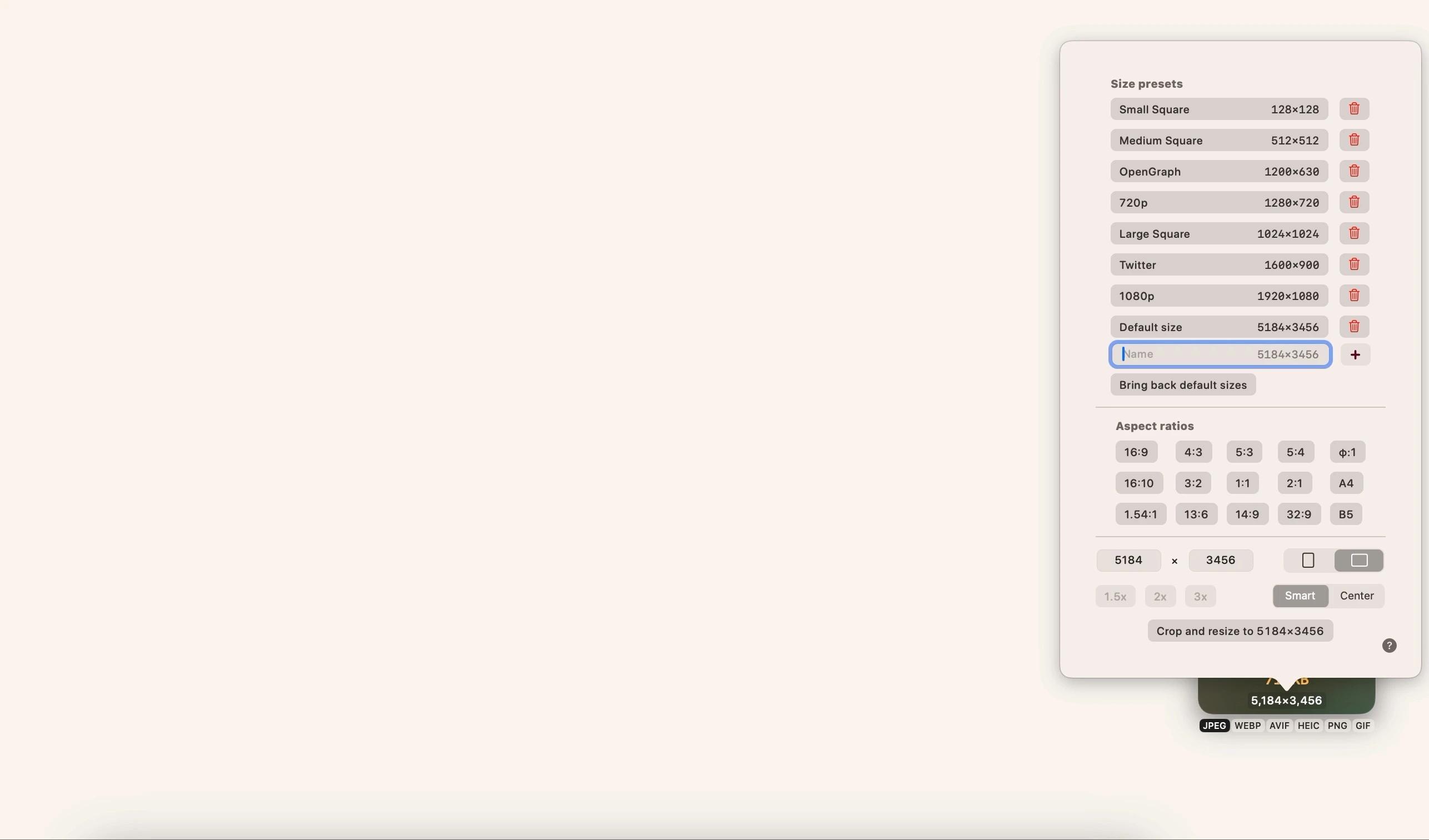
Abschluss
Ein Bild auf Ihrem Mac zu schneiden ist wirklich einfach. Apps wie Photobulk, Camerabag Pro, Clop und Luminar Neo erleichtern es nur und helfen Ihnen dabei, Ihre Bilder mit auff?lliger Granularit?t und Leichtigkeit zu bearbeiten.
Alle drei sind auch w?hrend einer sieben Tage Versuch von SetApp für Mac kostenlos. Neben diesen fantastischen Apps für Fotobearbeitung genie?en Sie den unbegrenzten Zugang zu über 200 anderen unglaublichen, nativen Mac-Apps, die w?hrend Ihrer einw?chigen Testversion eine Vielzahl von Kategorien erstrecken.
Wenn Ihre Woche abgelaufen ist, betr?gt der fortgesetzte Zugriff auf SETAPP nur 9,99 USD pro Monat, ein unglaubliches Angebot für den gesamten Zugriff auf einige der besten Mac -Apps, die jemals erstellt wurden. Z?gern Sie nicht l?nger, probieren Sie SetApp noch heute aus!
Das obige ist der detaillierte Inhalt vonSo tauchen Sie ein Bild auf Mac mit nativen Tools oder Apps auf. Für weitere Informationen folgen Sie bitte anderen verwandten Artikeln auf der PHP chinesischen Website!

Hei?e KI -Werkzeuge

Undress AI Tool
Ausziehbilder kostenlos

Undresser.AI Undress
KI-gestützte App zum Erstellen realistischer Aktfotos

AI Clothes Remover
Online-KI-Tool zum Entfernen von Kleidung aus Fotos.

Clothoff.io
KI-Kleiderentferner

Video Face Swap
Tauschen Sie Gesichter in jedem Video mühelos mit unserem v?llig kostenlosen KI-Gesichtstausch-Tool aus!

Hei?er Artikel

Hei?e Werkzeuge

Notepad++7.3.1
Einfach zu bedienender und kostenloser Code-Editor

SublimeText3 chinesische Version
Chinesische Version, sehr einfach zu bedienen

Senden Sie Studio 13.0.1
Leistungsstarke integrierte PHP-Entwicklungsumgebung

Dreamweaver CS6
Visuelle Webentwicklungstools

SublimeText3 Mac-Version
Codebearbeitungssoftware auf Gottesniveau (SublimeText3)

Hei?e Themen
 Wie speichere ich Batterie auf MacBook? Wie kann man es verbessern?
Jun 19, 2025 am 10:15 AM
Wie speichere ich Batterie auf MacBook? Wie kann man es verbessern?
Jun 19, 2025 am 10:15 AM
Sie haben Ihren Mac seit ein paar Jahren und spüren die Auswirkungen Ihres Ger?tealterung - der Akku h?lt nicht so gut wie früher. Um nicht mit einem toten Mac festzuhalten, haben Sie keine andere Wahl, als Ihr Ladeger?t E zu nehmen
 So l?schen Sie Fokusmodi auf iPhone und iPad
Jun 18, 2025 am 10:40 AM
So l?schen Sie Fokusmodi auf iPhone und iPad
Jun 18, 2025 am 10:40 AM
Die Focus-Modi-Funktionalit?t verfügt über mehrere voreingestellte Optionen wie Arbeit, Fahr, Schlaf, Schlaf und Benutzer k?nnen auch benutzerdefinierte für jedes erdenkliche Szenario erstellen. Sollten Sie nicht eine Vielzahl von Fokusmodi ben?tigen - ob weil
 So senden Sie automatisch Nachrichten mit Siri vom iPhone ohne Best?tigung
Jun 20, 2025 am 09:40 AM
So senden Sie automatisch Nachrichten mit Siri vom iPhone ohne Best?tigung
Jun 20, 2025 am 09:40 AM
Wenn Sie Siri vertrauen, dass Sie Ihre Rede genau in einen Text transkribieren und als Nachricht senden, k?nnen Sie eine Einstellung aktivieren, mit der Siri Nachrichten automatisch von Ihrem iPhone senden k?nnen, ohne zuerst nach Best?tigung zu fragen.
 ICLOUD -Fehler beheben & “ Can ’ nicht eine sichere Verbindung mit IDMSA.Apple.com ” auf Macos Sierra & High Sierra
Jun 22, 2025 am 10:06 AM
ICLOUD -Fehler beheben & “ Can ’ nicht eine sichere Verbindung mit IDMSA.Apple.com ” auf Macos Sierra & High Sierra
Jun 22, 2025 am 10:06 AM
Einige Benutzer von Mac -Computern, die MacOS Sierra und MacOS High Sierra ausführen, haben Probleme gemeldet, als sie versuchen, sich über die Systemeinstellungen bei einer Apple -ID oder iCloud anzumelden, sowie Probleme beim Zugriff auf iCloud.com mit Safari. Darüber hinaus kann Safari nicht loa sind
 H?ren Sie mit diesem Trick lange Audio -Nachrichten auf dem iPhone einfacher
Jun 23, 2025 am 09:44 AM
H?ren Sie mit diesem Trick lange Audio -Nachrichten auf dem iPhone einfacher
Jun 23, 2025 am 09:44 AM
Haben Sie jemals eine lange Audio -Nachricht auf Ihrem iPhone erhalten und w?hrend des H?rens schaltet sich der Bildschirm aus, unterbrochen die Wiedergabe und zwingt Sie, von vorne zu beginnen? Es ist ziemlich frustrierend, nicht wahr? Wenn Sie das n?chste Mal eine lange Sprachnachricht auf Ihrem iPH erhalten
 7 der besten iOS 16 -Funktionen, die Sie sofort auschecken k?nnen
Jun 22, 2025 am 09:56 AM
7 der besten iOS 16 -Funktionen, die Sie sofort auschecken k?nnen
Jun 22, 2025 am 09:56 AM
IOS 16 ist jetzt für iPhone -Benutzer verfügbar und bietet ein solides Update mit praktischen Funktionen, die Sie mit Sicherheit genie?en. Die auff?lligste und aufregendste Erg?nzung ist die M?glichkeit, Ihren Sperrbildschirm zu personalisieren. Es gibt jedoch auch viele kleinere
 Archiv für Datenversto?berichte - 2017
Jun 24, 2025 am 09:51 AM
Archiv für Datenversto?berichte - 2017
Jun 24, 2025 am 09:51 AM
In diesem Blog -Beitrag haben wir die 22 wichtigsten Verst??e gesammelt, die bereits 2017 stattgefunden haben
 So benennen Sie den Mac -Computernamen in Macos Sonoma & Ventura um
Jun 17, 2025 pm 04:53 PM
So benennen Sie den Mac -Computernamen in Macos Sonoma & Ventura um
Jun 17, 2025 pm 04:53 PM
Das Anpassen Ihres Mac, indem Sie umbenannt werden, hilft es, ihn von anderen Ger?ten abzuheben, insbesondere bei der Verwendung von Airdrop und erleichtert die Identifizierung in einem Netzwerk.in MacOS Ventura 13 und sp?tere Versionen. Die Methode zum ?ndern des Computernamens hat Compa ge?ndert







